近日重新安装了Ubuntu 18.04,因此要重新安装一下Wine QQ、微信之类的,完整安装Wine系列软件一直是一个老大难的问题,网上搜集到的博客也比较零散,因此这里特此写篇博客记录一下
0. 这里默认你是首次安装Wine,如果不是首次使用,请移步github(这里必须要说:大牛的这个脚本实在是太方便了!!!)
1. 添加仓库:首次使用时,你需要运行如下一条命令将移植仓库添加到系统中。
wget -O- https://deepin-wine.i-m.dev/setup.sh | sh
2. 进行应用安装
你可以像对待普通的软件包一样,使用apt-get系列命令进行各种应用安装、更新和卸载清理了。
比如安装微信只需要运行下面的命令:
sudo apt-get install deepin.com.wechat
将deepin.com.wechat替换为下列包名,可以继续安装其他应用:
| 应用 | 包名 |
|---|---|
| TIM | deepin.com.qq.office |
| deepin.com.qq.im | |
| QQ轻聊版 | deepin.com.qq.im.light |
| 微信 | deepin.com.wechat |
| 百度网盘 | deepin.com.baidu.pan |
| 迅雷极速版 | deepin.com.thunderspeed |
| WinRAR | deepin.cn.com.winrar |
3.安装完成后,可以点开你所安装的软件,等待初始化完成后就可以使用这个软件了,如果没有报错,并且你觉得这样就可以了,那么到这里就可以认为是安装完成了,接下来的内容都是讲解如何在系统右上角的托盘区域为Wine软件加上一个图标,效果类似下图中的TIM图标:

3.1 这里顺带讲一下,如果你安装的是TIM,可能会在打开软件后弹出一个提示框说需要安装一个Flash Player
3.1.1
在任意目录下新建一个后缀名为.sh的文件,填入以下代码,保存(在该步骤的剩余内容中,我们假设文件名为a.sh)
#!/bin/bash
echo 建立临时目录/tmp/flash_download
mkdir /tmp/flash_download
rm /tmp/flash_download/*
echo 进入目录/tmp/flash_download
cd /tmp/flash_download
echo 正在从https://www.flash.cn/flashplayer/3000113/下载install_flash_player_ppapi_cn.exe
wget https://www.flash.cn/flashplayer/3000113/install_flash_player_ppapi_cn.exe
echo 文件下载完成,正在初始化安装环境
export WINEPREFIX=~/.deepinwine/Deepin-TIM
echo 正在安装install_flash_player_ppapi_cn.exe到~/.deepinwine/Deepin-TIM
deepin-wine install_flash_player_ppapi_cn.exe
echo 删除下载文件及目录
rm /tmp/flash_download/*
rmdir /tmp/flash_download
echo 安装结束
3.1.2
保存文件后在该文件上右键->属性->权限选项卡,勾选“允许作为程序执行文件”,如下图所示:
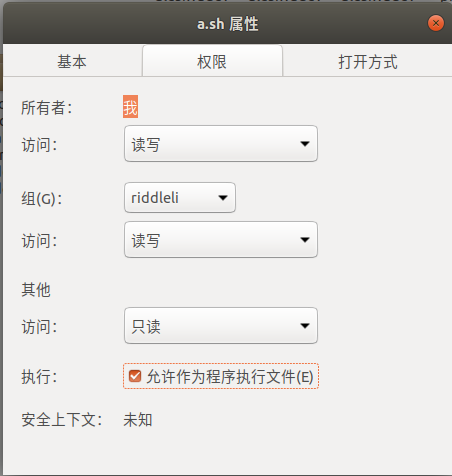
3.1.3
关闭属性选项卡,在该目录下打开终端,输入./a.sh以执行该shell即可完成Flash Player的安装
3.2 如果TIM在使用时出现了图片一直在转圈圈(加载不出来)以及显示远古头像的问题
执行如下命令即可:
sudo sysctl -w net.ipv6.conf.all.disable_ipv6=1
sudo sysctl -w net.ipv6.conf.default.disable_ipv6=1
sudo sysctl -w net.ipv6.conf.lo.disable_ipv6=1
3.3 如果微信在使用时出现更新的提示,可以执行如下命令:
wget -qO- https://deepin-wine.i-m.dev/setup.sh | sudo sh
4. 接下来我们开始在系统中加入图标托盘,首先安装TopIconPlus的gnome-shell扩展,命令如下:
sudo apt-get install gnome-shell-extension-top-icons-plus gnome-tweaks
5. 如果你安装的是Ubuntu 18.04.4 AMD64版本自带的桌面没有自己修改过(gnome3),那么可以直接执行命令gnome-shell --version来检查gnome-shell的版本
否则可以参考博客中给出的方式进行gnome版本查询
6. 前往网站https://extensions.gnome.org/extension/1031/topicons/,按照你对应的版本,下载topicons插件
另注:如果这个网站里面没有你要的版本,可以去这找找看:https://extensions.gnome.org/extension/495/topicons/
7. topicons插件下载完成后进行解压,然后在解压后的目录下执行命令:
sudo apt-get install make
8. 在任意目录下依次执行如下指令
git clone https://github.com/phocean/TopIcons-plus.git
cd TopIcons-plus
make install
sudo make install INSTALL_PATH=/usr/share/gnome-shell/extensions
9. 按下快捷键Alt+F2,输入r,回车,gnome会自动重启
10. 打开谷歌浏览器Chrome,在Chrome的扩展里面搜索并安装 GNOME Shell integration,是这样的一个东西:

注:如果你习惯使用的是Firefox或者其他浏览器,可以去该网页进行安装
11. 再次打开第6步中对应的网页(这里我的是https://extensions.gnome.org/extension/1031/topicons/),把右上角的OFF改为ON,效果如下图所示:

12. 确认你的浏览器中的该扩展程序是打开了的,这里我的截图是chrome的

13. 进入Ubuntu菜单中的“优化”,找到扩展一栏,启用TopIcons Plus、Ubuntu Dock、Ubuntu appindicators扩展
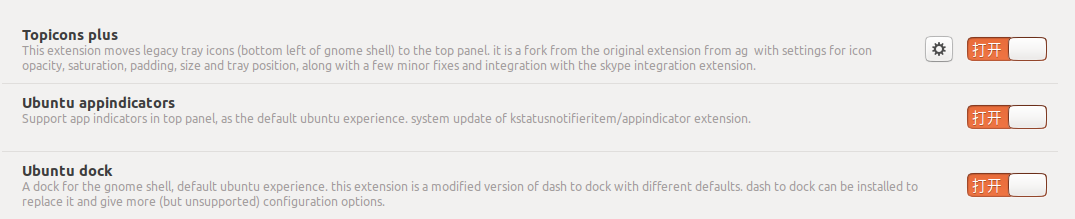
同时TopIcons plus的齿轮可以点击以下来调整一些相关选项
14. 重启计算机,安装完全完成
该篇博客参考了以下内容:
① https://github.com/zq1997/deepin-wine (大牛的脚本真的是省去了很多工作量)
② https://bbs.deepin.org/forum.php?mod=viewthread&tid=166448 (Deepin的大佬提供了下载flash player的脚本)
③ https://www.cnblogs.com/HGNET/p/12721950.html (解决Wine TIM 不显示图片)
④ https://blog.csdn.net/hshl1214/article/details/49336183 (gnome版本查询)
⑤ https://wiki.gnome.org/Projects/GnomeShellIntegrationForChrome/Installation (Chrome安装gnome-shell-integration)
⑥ https://blog.csdn.net/u013241245/article/details/104140170(安装托盘)
⑦ https://github.com/wszqkzqk/deepin-wine-ubuntu (Deepin-wine移植者)